設定にフィルタを追加する
「インスペクタ」ウインドウの「フィルタ」パネルを使って、設定にフィルタを追加します。
設定にフィルタを追加するには
「設定」タブを開きます。
「設定」タブで変更する設定を選択します。(または、すでに「バッチ」ウインドウでソースメディアのファイルに適用済みの設定を選択します。こうすると、「プレビュー」ウインドウを開いて、フィルタ調整の効果を確認することができます。)
「インスペクタ」の「フィルタ」パネルをクリックします。
設定に追加したいフィルタを調整します。
メモ: フィルタに何らかの調整を加えると、自動的にチェックマークが現れます。
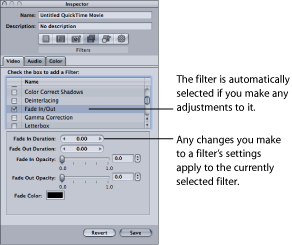
フィルタリストの中でフィルタを上下にドラッグし、トランスコード中ソースメディアファイルに適用したい順序に並べ替えます。
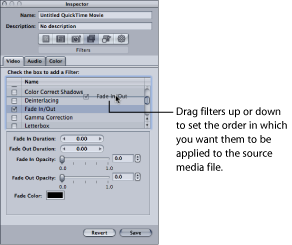
トランスコーディングでは、これらのフィルタがリストの先頭から 1 つずつ処理されるので、意図した順序に並べておくことが重要です。たとえばテキストオーバーレイフィルタは、選択したテキストの色がほかのフィルタによって変更されないよう、最後に置くようにしてください。
フィルタを移動する場合は、「Compressor」で設定に適用されるフィルタの指定が失われないように、忘れずに目的のチェックボックスを選択します。移動したフィルタを選択した後に別の設定を選択しようとした場合は、確認のため「保存」ダイアログが現れ、先の設定に行った変更を保存するか元に戻すか尋ねます。デフォルトの設定では、選択したフィルタ全部がリストの最初に表示されます。
メモ: 設定の詳細は、「インスペクタ」ウインドウの「設定一覧」パネルで確認することができます。
詳細については、「フィルタ」パネルについてを参照してください。